AHCI和RAID如何修改为IDE这一问题的核心在于进入BIOS设置、找到存储配置选项、将存储模式从AHCI或RAID改为IDE。首先,你需要在计算机启动时进入BIOS设置界面,通常通过按下F2、Del或其他键(具体取决于主板型号)。进入BIOS后,找到存储配置或硬盘设置选项,选择存储模式并将其从AHCI或RAID改为IDE,最后保存并退出BIOS设置。
详细描述:进入BIOS设置是关键的一步,因为只有在BIOS界面中,你才能修改硬盘的工作模式。启动计算机时,屏幕上会显示按哪一个键进入BIOS设置(例如,F2、Del等),按下该键即可进入BIOS界面。在BIOS界面中,通常有一个选项卡或菜单是关于硬盘或存储配置的(例如,SATA Configuration或Advanced Settings)。找到该选项卡后,你会看到当前的存储模式设置,将其从AHCI或RAID修改为IDE,然后保存设置并退出BIOS。这种操作可以确保硬盘在IDE模式下工作,从而解决与操作系统兼容性或驱动程序相关的问题。
一、BIOS设置的基本概念
BIOS(Basic Input/Output System)是计算机启动时首先运行的程序,它负责初始化和测试硬件组件,并引导操作系统。通过BIOS设置,你可以管理许多硬件配置选项,包括硬盘存储模式。
1、什么是BIOS
BIOS是存储在主板上的固件,当计算机启动时,它首先运行并执行一系列检查以确保所有硬件正常工作。BIOS还提供了一个界面,允许用户配置硬件设置,如时钟频率、内存、硬盘模式等。
2、BIOS的访问方法
进入BIOS的方法因主板品牌和型号而异,但通常是在计算机启动时按下特定的键,如F2、Del、F10或Esc。启动时,你会在屏幕上短暂看到一个提示,告诉你要按哪个键进入BIOS设置。
二、硬盘存储模式的介绍
硬盘存储模式主要有三种:IDE、AHCI和RAID。每种模式都有其优缺点和特定的使用场景。
1、IDE模式
IDE(Integrated Drive Electronics)是一种较旧的硬盘接口标准,适用于传统的并行ATA硬盘。IDE模式通常兼容性最好,适用于旧版操作系统和一些特定的硬件环境。
2、AHCI模式
AHCI(Advanced Host Controller Interface)是一种较新的硬盘接口标准,支持SATA硬盘。AHCI模式提供更高的性能和更多的功能,如NCQ(Native Command Queuing)和热插拔。
3、RAID模式
RAID(Redundant Array of Independent Disks)是一种数据存储技术,通过将多块硬盘组合成一个逻辑单元,提供冗余和性能提升。RAID模式适用于需要高数据安全性和性能的环境,如服务器和高性能工作站。
三、修改存储模式的步骤
将存储模式从AHCI或RAID修改为IDE通常需要几个步骤,这些步骤包括进入BIOS、找到存储配置选项、修改存储模式以及保存设置。
1、进入BIOS设置
启动计算机,按下提示的键进入BIOS设置界面。不同的主板可能会有不同的按键组合,如F2、Del、F10或Esc。
2、找到存储配置选项
在BIOS界面中,找到关于存储配置或硬盘设置的选项。这通常位于“Advanced”或“Main”菜单下,具体取决于主板型号。
3、修改存储模式
在存储配置选项中,你会看到当前的存储模式设置。将其从AHCI或RAID修改为IDE。这个选项可能被称为“SATA Mode”或“Storage Configuration”。
4、保存设置并退出BIOS
修改存储模式后,保存BIOS设置并退出。这通常通过按下F10键,然后选择“Yes”确认保存。
四、修改存储模式的注意事项
修改存储模式可能会影响系统的启动和数据完整性,因此在进行此操作时需要注意一些事项。
1、备份数据
在修改存储模式之前,最好备份重要数据。虽然这种操作通常不会导致数据丢失,但为了安全起见,备份数据是必要的。
2、驱动程序兼容性
操作系统可能需要不同的驱动程序来支持不同的存储模式。在修改存储模式后,确保操作系统有正确的驱动程序以支持新的模式。
3、系统启动问题
修改存储模式后,操作系统可能无法启动。如果发生这种情况,你可能需要重新安装操作系统或修复启动配置。
五、常见问题及解决方法
在修改存储模式过程中,你可能会遇到一些常见问题。了解这些问题及其解决方法可以帮助你顺利完成操作。
1、无法进入BIOS
如果你无法进入BIOS设置,尝试重新启动计算机并按下不同的键组合,如F2、Del、F10或Esc。如果问题仍然存在,参考主板手册或制造商网站获取帮助。
2、找不到存储配置选项
如果在BIOS界面中找不到存储配置选项,尝试查找其他菜单或选项卡,或参考主板手册获取详细信息。
3、修改存储模式后无法启动系统
如果在修改存储模式后操作系统无法启动,尝试重新安装驱动程序或修复启动配置。你可能需要使用操作系统安装盘或修复工具来解决此问题。
六、具体案例分析
通过具体案例分析可以更好地理解如何在不同情境下修改存储模式。以下是几个常见的案例及其解决方法。
1、Windows系统中的存储模式修改
在Windows系统中,修改存储模式可能需要额外的步骤,如安装新的驱动程序或修改注册表。在修改存储模式之前,确保系统有正确的驱动程序以支持新的模式。
2、Linux系统中的存储模式修改
在Linux系统中,修改存储模式通常不需要额外的驱动程序,因为大多数Linux发行版默认支持各种存储模式。然而,你可能需要修改启动配置以确保系统正常启动。
3、双系统环境中的存储模式修改
在双系统环境中,修改存储模式需要特别小心,因为不同的操作系统可能需要不同的驱动程序和配置。确保所有操作系统都支持新的存储模式,并在必要时更新驱动程序和配置。
七、推荐的项目管理系统
在项目团队管理系统的描述中,推荐以下两个系统:研发项目管理系统PingCode和通用项目协作软件Worktile。
1、PingCode
PingCode是一款专为研发项目管理设计的系统,提供了全面的功能来支持项目计划、任务管理、进度跟踪和协作。它特别适合需要精细化管理和高效协作的研发团队。
2、Worktile
Worktile是一款通用项目协作软件,适用于各种类型的项目和团队。它提供了任务管理、时间跟踪、文件共享和团队沟通等功能,帮助团队提高工作效率和协作能力。
八、总结与展望
将存储模式从AHCI或RAID修改为IDE是一个常见的操作,但需要谨慎处理。通过理解BIOS设置、存储模式的基本概念和具体的修改步骤,你可以顺利完成这一操作。同时,了解常见问题及其解决方法可以帮助你应对可能遇到的挑战。在项目管理方面,推荐使用PingCode和Worktile,以提高团队的协作效率和项目管理水平。
相关问答FAQs:
1. 我的电脑只支持AHCI和RAID模式,但我想将其修改为IDE模式,该怎么办?
您可以按照以下步骤将AHCI或RAID模式修改为IDE模式:
进入计算机的BIOS设置。通常,在开机时按下Del、F2或F10键即可进入BIOS设置界面。
在BIOS设置界面中,找到存储或硬盘设置选项。
在存储或硬盘设置选项中,找到SATA模式或硬盘模式选项。
将SATA模式或硬盘模式选项从AHCI或RAID修改为IDE模式。
保存并退出BIOS设置界面。
重新启动计算机。计算机将会以IDE模式启动。
2. 我的电脑当前处于AHCI模式,但我需要将其修改为IDE模式,这样做会有什么影响?
将电脑的AHCI模式修改为IDE模式可能会有以下影响:
性能:AHCI模式通常比IDE模式具有更好的性能,因为它支持更高级的功能,如NCQ(Native Command Queuing)和热插拔。在IDE模式下,这些功能可能不可用,从而导致性能下降。
兼容性:某些最新的硬件设备和操作系统可能需要AHCI模式才能正常工作。如果将AHCI模式修改为IDE模式,可能导致某些设备无法正常识别或使用。
稳定性:在某些情况下,将AHCI模式修改为IDE模式可能会导致系统不稳定或出现故障。因此,在修改模式之前,建议备份重要的数据。
3. 我的电脑当前处于RAID模式,但我想将其修改为IDE模式,这样做会有什么注意事项?
在将电脑的RAID模式修改为IDE模式之前,请考虑以下注意事项:
数据安全:如果您的计算机中使用了RAID阵列来提供数据冗余或性能增强,那么将RAID模式修改为IDE模式可能会导致数据丢失或无法访问。请务必提前备份重要的数据。
硬件兼容性:某些硬件设备(如RAID控制器)可能需要在RAID模式下才能正常工作。如果将RAID模式修改为IDE模式,这些设备可能无法正常识别或使用。
操作系统:在修改模式之后,您的操作系统可能无法正常启动,因为它可能无法识别IDE模式下的硬盘。在修改模式之前,建议了解操作系统对IDE模式的支持情况,并做好相关准备。
文章包含AI辅助创作,作者:Edit1,如若转载,请注明出处:https://docs.pingcode.com/baike/2900073